台式机c盘清理后卡顿问题能否解决?
如何解决游戏卡顿问题:检查网络、关闭不必要的后台应用、清理缓存 #生活常识# #游戏攻略#
在日常使用电脑的过程中,随着文件的不断积累和系统运行产生的大量临时文件,C盘空间往往逐渐被占据。为了保持系统运行的流畅性,用户经常需要进行C盘清理。但在清理后,有时会出现意外情况,比如电脑运行卡顿。当台式机C盘清理后出现卡顿,我们是否能够通过一些方法解决问题呢?本文将围绕这个问题展开,并提供详尽的解决办法。
一、C盘清理可能带来的影响
在开始解决C盘清理后卡顿的问题之前,我们先了解为什么清理C盘会导致卡顿。C盘通常作为系统盘,存储着操作系统、应用程序以及各种临时文件。当我们在清理过程中不小心删除了某些关键系统文件或注册表项,或者清理程序不恰当地处理了系统缓存文件,都可能造成系统运行效率降低,表现为卡顿。

二、系统卡顿的初步判断
遇到卡顿问题,我们需要确定是清理C盘导致的。可以通过以下步骤进行初步判断:
1.重启电脑:系统卡顿有时是临时性的,重启电脑后可能恢复正常。
2.检查系统资源:打开任务管理器查看CPU、内存等资源的使用情况,确定是否有程序占用资源过高导致卡顿。
3.运行硬件诊断:检查硬件是否有故障,如硬盘、内存条等。
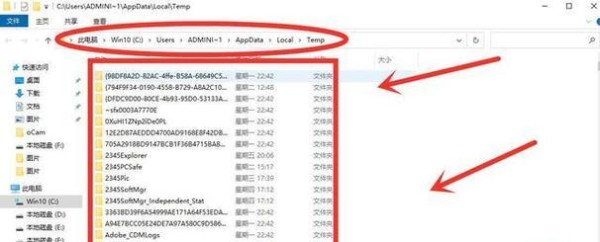
三、如何解决C盘清理后的卡顿问题
1.系统还原
如果确定是清理C盘导致的卡顿,一个直接有效的方法是进行系统还原。如果在清理前已经创建了还原点,那么可以将系统还原到清理之前的状态。
操作步骤如下:
1.打开“系统属性”窗口。
2.点击“系统保护”,选择“系统还原”。
3.按照提示选择合适的还原点进行还原。
2.磁盘碎片整理
磁盘碎片可能会导致硬盘读写速度下降,进而影响系统运行速度。进行磁盘碎片整理,可以提高硬盘的读写效率。
操作步骤如下:
1.在搜索栏输入“磁盘碎片整理”并打开。
2.选择需要整理的C盘。
3.点击“分析”后,如果分析结果显示需要整理,则点击“优化”。
3.检查启动项
许多程序会在开机时自动运行,过多的启动项会拖慢系统启动速度。我们可以使用系统自带的工具来管理启动项。
操作步骤如下:
1.按下`Win+R`键打开运行窗口,输入`msconfig`。
2.在“启动”选项卡中,禁用不必要的启动项。
4.系统文件检查
系统文件的损坏或丢失也可能是导致卡顿的原因之一。利用系统文件检查器可以修复这些问题。
操作步骤如下:
1.打开命令提示符(管理员)。
2.输入`sfc/scannow`并回车。
5.检查病毒和恶意软件
病毒和恶意软件可能隐藏在系统中,干扰正常运行。使用杀毒软件进行全面扫描,确保电脑安全。
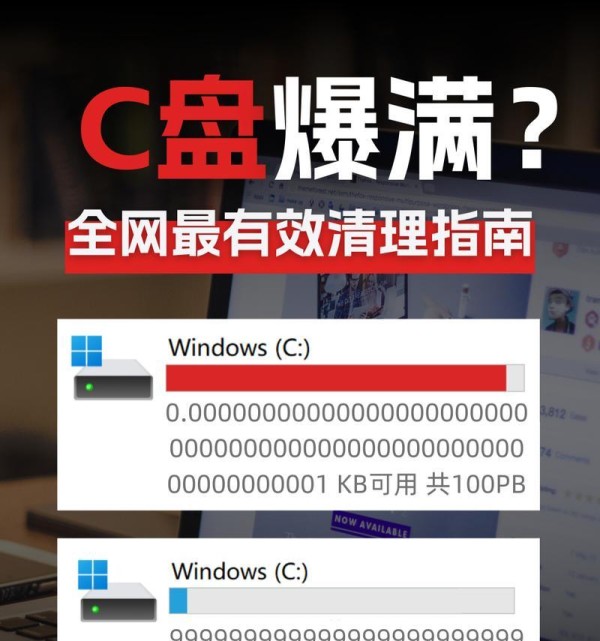
四、预防措施
为了避免C盘清理后出现卡顿问题,我们可以采取一些预防措施:
定期备份:在进行清理之前,先做好重要文件和系统的备份。
使用专业的清理工具:使用被广泛认可和推荐的清理工具,以避免误删重要文件。
避免频繁清理:不要频繁地进行深度清理,以免误删除重要文件。
五、结语
通过上述的方法,台式机C盘清理后出现的卡顿问题通常能够得到解决。重要的是,在进行系统清理时要小心谨慎,避免误删关键文件。如果在清理过程中出现问题,按照本文的指导步骤去执行,相信您的电脑会很快恢复到最佳状态。
版权声明:本文内容由互联网用户自发贡献,该文观点仅代表作者本人。本站仅提供信息存储空间服务,不拥有所有权,不承担相关法律责任。如发现本站有涉嫌抄袭侵权/违法违规的内容, 请发送邮件至 3561739510@qq.com 举报,一经查实,本站将立刻删除。
网址:台式机c盘清理后卡顿问题能否解决? https://www.yuejiaxmz.com/news/view/1148636
相关内容
手机太卡怎么办?教你几招轻松解决卡顿问题电脑卡顿,C盘爆满怎么办?超实用的清理C盘方式来啦!让你释放双手
REC深度清理修复工具,一键解决手机卡顿与修复问题
c盘空间多少才不卡顿?
《生化危机6》卡顿怎么办?卡顿的解决办法
专注解决卡顿问题:高效电脑加速工具推荐
电脑卡顿部分解决方式
万国腕表指针卡顿解决方法
电脑c盘满了变成红色了怎么清理 5种方法解决
怎么清除电脑缓存文件?6种方法解决卡顿!

